W Cloud Firestore możesz wykonać te czynności, korzystając z konsoli Firebase:
- wyświetlać, dodawać, edytować i usuwać dane;
- Tworzenie i aktualizowanie Cloud Firestore Security Rules.
- Zarządzaj indeksami.
- Monitoruj wykorzystanie.
Wyświetl dane
Wszystkie dane Cloud Firestore możesz wyświetlać w konsoli Firebase. Na karcie Cloud Firestore Dane kliknij dokument lub kolekcję, aby otworzyć dane zagnieżdżone w tym elemencie.
Otwieranie określonej ścieżki
Aby otworzyć dokument lub kolekcję w określonej ścieżce, kliknij przycisk Edytuj ścieżkę :
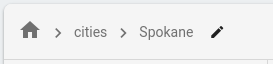
Filtrowanie dokumentów w kolekcji
Aby przefiltrować dokumenty na liście w kolekcji, kliknij przycisk Filtruj listę .
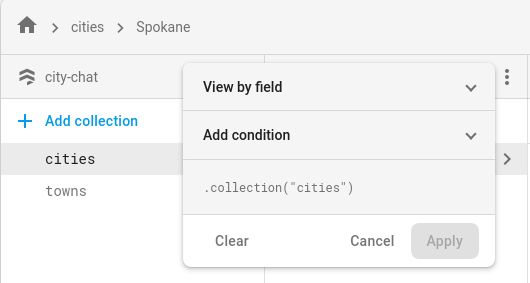
Nieistniejące dokumenty przodków
Dokument może istnieć, nawet jeśli nie ma jednego lub większej liczby elementów nadrzędnych. Na przykład dokument w ścieżce /mycoll/mydoc/mysubcoll/mysubdoc może istnieć, nawet jeśli dokument nadrzędny /mycoll/mydoc nie istnieje. W Cloud Firestoreprzeglądarce danych nieistniejący dokument nadrzędny jest wyświetlany w ten sposób:
- Na liście dokumentów w kolekcji identyfikatory nieistniejących dokumentów nadrzędnych są pisane kursywą.
- W panelu informacji o nieistniejącym dokumencie nadrzędnym przeglądarka danych wskazuje, że dokument nie istnieje.
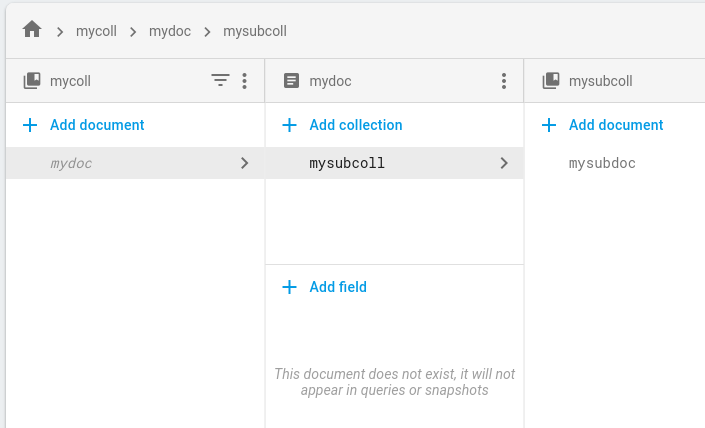
Wykonaj zapytanie o dane
Możesz wysyłać zapytania o dokumenty na karcie Kreator zapytań na stronie Cloud Firestore Dane.
Kliknij kartę Konstruktor zapytań.
Wybierz zakres zapytania.
Aby wysłać zapytanie do pojedynczej kolekcji, wybierz Kolekcja. W polu tekstowym wpisz ścieżkę do kolekcji.
Wybierz Grupę kolekcji, aby wysłać zapytanie do wszystkich kolekcji o tym samym identyfikatorze. W polu Grupa kolekcji wpisz identyfikator grupy kolekcji.
Tabela będzie automatycznie wyświetlać dokumenty z określonej kolekcji lub grupy kolekcji.
Aby odfiltrować zwrócony zestaw dokumentów, kliknij Dodaj do zapytania. Domyślnie konstruktor zapytań dodaje klauzulę
WHERE. Możesz zmodyfikować tę klauzulę, korzystając z menu i pól tekstowych, lub wybrać jedną z innych dostępnych klauzul. Aby kontynuować tworzenie bardziej złożonych zapytań, kliknij Dodaj do zapytania.Aby usunąć klauzulę zapytania, kliknij przycisk usuwania . Aby usunąć wszystkie klauzule zapytania, kliknij Wyczyść.
Aby pobrać wyniki z bazy danych, kliknij Uruchom.
Wymagania i ograniczenia dotyczące zapytań
Podczas korzystania z Kreatora zapytań pamiętaj o tych wymaganiach i ograniczeniach dotyczących zapytań.
Wszystkie zapytania muszą być obsługiwane przez co najmniej 1 indeks. Jeśli w bazie danych nie ma indeksu, który obsługuje zapytanie, zwracany jest błąd zawierający link do utworzenia wymaganego indeksu.
Klauzule
ORDER BYmuszą być zgodne z polami w klauzulachWHEREi występować w tej samej kolejności. Domyślnie wyniki są uporządkowane według identyfikatora dokumentu. Jeśli filtrujesz według innego pola za pomocą operatora innego niż równość (==), dodaj klauzulęORDER BYdla tego pola.Klauzule zapytania zakresu (
<,<=,>,>=) i nierówności (!=,not-in) muszą filtrować to samo pole.
Dodatkowe ograniczenia znajdziesz w sekcji Ograniczenia zapytań.
Zarządzaj danymi
W Cloud Firestore dane są przechowywane w dokumentach, które są pogrupowane w kolekcje. Zanim zaczniesz dodawać dane, dowiedz się więcej o Cloud Firestoremodelu danych.
Dokumenty i kolekcje możesz dodawać, edytować i usuwać w konsoli Firebase. Aby zarządzać danymi, otwórz kartę Dane w sekcji Cloud Firestore:
Dodaj dane
- Kliknij Dodaj kolekcję, a następnie wpisz nazwę kolekcji i kliknij Dalej.
- Wpisz konkretny identyfikator dokumentu lub kliknij Automatyczny identyfikator, a następnie dodaj pola dla danych w dokumencie.
- Kliknij Zapisz. Nowa kolekcja i dokument pojawią się w przeglądarce danych.
- Aby dodać więcej dokumentów do kolekcji, kliknij Dodaj dokument.
Edytuj dane
- Kliknij kolekcję, aby wyświetlić jej dokumenty, a następnie kliknij dokument, aby wyświetlić jego pola i podkolekcje.
- Kliknij pole, aby edytować jego wartość. Aby dodać pola lub podzbiory do wybranego dokumentu, kliknij Dodaj pole lub Dodaj zbiór.
Usuń dane
Aby usunąć kolekcję:
- Wybierz kolekcję, którą chcesz usunąć.
- Kliknij ikonę menu u góry kolumny dokumentów, a następnie kliknij Usuń kolekcję.

Aby usunąć dokument lub wszystkie jego pola:
- Wybierz dokument, który chcesz usunąć.
- Kliknij ikonę menu u góry kolumny ze szczegółami dokumentu. Kliknij Usuń dokument lub Usuń pola dokumentu.
Usunięcie dokumentu powoduje usunięcie wszystkich zagnieżdżonych w nim danych, w tym wszystkich podkolekcji. Usunięcie pól dokumentu nie powoduje jednak usunięcia jego podzbiorów.

Aby usunąć określone pole w dokumencie:
- Wybierz dokument, aby wyświetlić jego pola.
- Kliknij ikonę usuwania obok pola, które chcesz usunąć.
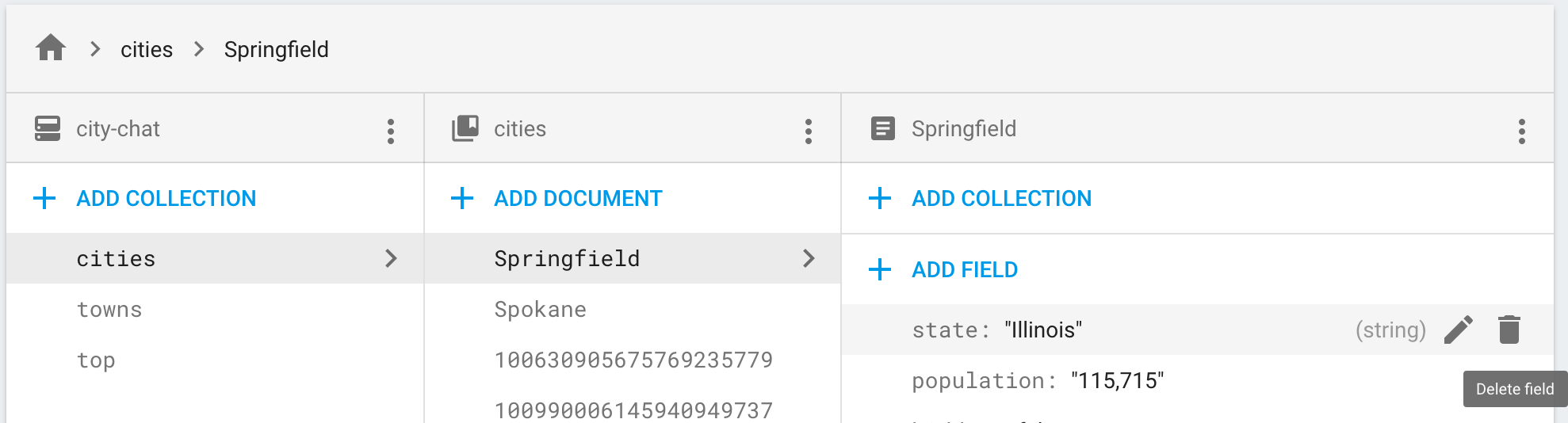
Zarządzaj Cloud Firestore Security Rules
Aby dodawać, edytować i usuwać Cloud Firestore Security Rules w konsoli Firebase, otwórz kartę Reguły w sekcji Cloud Firestore. Dowiedz się więcej o konfigurowaniu i dostosowywaniu reguł.
Zarządzaj indeksami
Aby utworzyć nowe indeksy dla zapytań i zarządzać istniejącymi indeksami w konsoli Firebase, otwórz kartę Indeksy w sekcji Cloud Firestore. Dowiedz się więcej o zarządzaniu indeksami.
Monitorowanie wykorzystania
Aby monitorować wykorzystanie Cloud Firestore, otwórz kartę Cloud Firestore Wykorzystanie w konsoli Firebase. Na panelu możesz sprawdzić wykorzystanie w różnych okresach.

